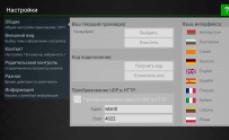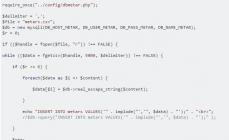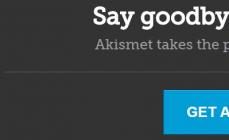Сегодня все чаще пользователи современных персональных компьютеров сталкиваются с понятием 64-битных систем. В частности, начиная с и выше, «операционки» поддерживают архитектуру 64 бита. Рассматривая подробности функционирования и технические принципы, попробуем найти решение проблемы, когда для установки доступна 64-битная система. Как перейти на нее с 32-битной версии операционной системы?
Немного истории
Прежде чем задаваться решением такой проблемы, нужно осветить некоторые исторические моменты, связанные с появлением того, что мы сегодня называем системами с 64-битной архитектурой.
Как известно, здесь все зависит от возможностей процессоров. Изначально в качестве них использовались 8-битные, затем 16-битные и, наконец, 32-битные приложения, поддержка которых стала возможна, благодаря выходу новейшего поколения процессоров в виде первенца этой серии i486.

Долгое время это считалось самой современной разработкой, пока корпорация Microsoft не представила миру новую «операционку». Ею стала 64-битная система Windows (хотя был и вариант 32-разрядной версии).

При ее тестировании стало понятно, что процессоры, ориентированные на архитектуру 32 бита, просто физически не в состоянии адресовать запросы памяти свыше 4 Гб (реально эта цифра еще меньше - 3,5 Гб). Это считается абсолютным пределом 32-разрядной платформы. Но в мире компьютерных технологий появилось много новшеств типа команд мультимедиа MMX, которые требовали все больше и больше ресурсов. Вот и получилось, что с одной стороны вышла 64-разрядая операционная система, а с другой - появились новые, 2-х и 4-ядерные процессоры, способные с ней работать.
Кстати сказать, изобретение для операционной системы Windows архитектуры 64 бита собственной разработкой корпорации Microsoft не является. Дело в том, что первая 64-разрядная система появилась еще в далеком 1985 году и носила название UNICOS. Но в свое время она так и осталась невостребованной.
64-битная система: преимущества
Что касается основных возможностей и преимуществ 64-битных систем, очевидно, при соответствующем оборудовании они могут обрабатывать потоки данных в два раза быстрее. С их появлением стало возможным увеличение оперативной памяти до немыслимых пределов. На сегодняшний день он составляет 192 Гб.

Конечно, очень большие сомнения вызывает то, что кто-то из пользователей сможет достигнуть этого потолка. Подождите! Компьютерные игры, использующие сложнейшую графику, развиваются очень стремительно, так что повышение планки использования «оперативки» не за горами.
Что касается 32-разрядных систем, они не позволяют устанавливать более 4 Гб (как уже было сказано выше). На еще нужно задуматься о целесообразности такого перехода (даже если имеется поддержка архитектуры 64 бита), поскольку работать новая операционная система будет намного медленнее, хотя бы только потому, что очень сильно нагрузит системные ресурсы.
Проблемы с устаревшим оборудованием
Если уж задаваться вопросом, как осуществить переход на 64-битную систему, сразу стоит отметить момент, связанный с оборудованием, установленным на компьютере или ноутбуке.
Прежде всего, это касается самого процессора. Сначала нужно узнать его модификацию (скажем, при помощи а затем на сайте производителя посмотреть, поддерживает ли он 64-битную разрядность.

Тоже самое касается остального оборудования типа винчестеров, сканеров, принтеров и т.д. Вполне может быть, что после установки 64-битной системы они работать не будут вообще. Дело в том, что для такого оборудования нет драйверов в собственной базе данных Windows 7, 8 или 10, да и сами разработчики новые драйверы для устаревшего оборудования просто не выпускают.
64-битная система: как перейти?
Теперь рассмотрим основной вопрос перехода на 64-разрядную версию операционной системы Windows. Многие пользователи приобретают или скачивают дистрибутив, в котором присутствует 64-битная система. Как перейти на нее без переустановки? Вопрос, на который может быть дан однозначный ответ: никак. Поясним почему.
Связано это не столько с файловыми системами, сколько с самой архитектурой системы. В ней просто не предусмотрено обновление версии 32-бита на версию 64-бита, хотя файловые системы могут совпадать (например, NTFS). Для системных дисков и разделов FAT32 не поддерживается.

Зато в 64-битных системах запустить 32-битные приложения и программы можно без проблем (но не наоборот).
Что касается установки, необходимо использовать оригинальный установочный диск и в качестве основного действия произвести форматирование винчестера и логических разделов по предложенной схеме. Само собой разумеется, что ценную информацию предварительно нужно сохранить на съемном носителе, а ранее инсталлированные программы и приложения придется устанавливать заново. Как уже было сказано выше, ничего страшного в том, что они рассчитаны на 32-битные системы, нет.
Обратные действия
Инсталляция завершена, и у нас на компьютере имеется 64-битная система. Как перейти на 32-разрядную операционную систему, если что-то не устраивает? Опять же, никак. Потребуется произвести полную переустановку. Заметьте, это в обоих случаях касается не только самой «операционки», но и абсолютно всех драйверов, поскольку они тоже рассчитаны на использование в системах с определенной разрядностью

При этом можно будет оставить или же произвести форматирование в FAT32.
Итог
Вот, собственно, и все по теме «64-битная система: как перейти с версий 32 бита». В принципе, ничего сложного в этом нет. Единственное, что каждый юзер должен понимать: в этом случае необходимо обязательное форматирование и полная переустановка операционной системы. Обычными средствами обновления или как-то по-другому сделать это просто не получится.
К тому же немаловажным является предварительное тестирование «железного» оборудования на предмет совместимости с новой версией операционной системы, а также вопрос целесообразности установки 64-битной Windows на маломощные машины. Поскольку можно просто добиться когда быстродействие будет ослаблено за счет использования ресурсов самой «операционки».
Разница в двух версиях одной и той же системы заключается в том, по какому принципу работает центральный процессор. Если говорить о практической разнице, то у 32-битной версии ограничено количество оперативной памяти – не более 3-4 Гигабайт – что довольно мало по современным меркам. 64-битная система такого ограничения иметь не будет, хотя и там свои ограничения есть… но Вы сначала купите столько оперативной памяти.
Помните, что не каждый процессор готов поддерживать 64-битную операционную систему, ведь этот стандарт появился позже, чем 32-битный. Соответственно, старые операционные системы в 64-битном варианте также не существуют. А возможность перехода с 32 бит на 64 мы рассмотрим на примере наиболее популярной в наше время Windows 7.
Инструкция
Через предварительно скачанную и установленную программу под названием CPU-Zсмотрим имя и модель процессора. Далее на сайте фирмы, выпустившей сердце Вашего компьютера, ищем конкретную модель и в характеристиках смотрим, поддерживает ли она вообще 64-битные операционные системы (поле «Набор команд» или «Операционная система»). Прежде, чем приступать непосредственно к процессу, сохраните нужные Вам данные с винчестера на какой-нибудь сторонний носитель. Далее запишите на диск драйвера материнской платы для 64-битной версии – их можно найти в глобальной сети. Затем начните установку Windows с диска или другого носителя. При выборе тома укажите тот, на котором установлена Ваша 32-битная версия. Зайдите в параметры винчестера и выберите опцию форматирования, подтвердите. Клавиатуру не трогайте, даже если система предложит Вам ею воспользоваться. Завершите стандартную процедуру установки операционной системы Windows 7 . Когда установка будет завершена, в командной строке меню пуск пропишите devmgmt.msc и нажмите Enter. В открывшемся диспетчере устройств Вы сможете увидеть, какие из устройств не имеют нужного драйвера – они будут обозначены желтым восклицательным знаком. Если такие имеются, установите 64-битную версию соответствующих драйверов с записанного Вами диска. Если все работает – значит, Ваша система была успешно переведена на 64-битную версию.
Windows 10 при обновлении с предыдущих версий Windows самостоятельно определяет разрядность. Если вы ставите апдейт поверх 32-битной Windows 7 или Windows 8, вы получите 32-битную версию Windows 10. В некоторых случаях имеет смысл перейти на 64-битную Windows - например, если вы проапгрейдили свой компьютер и установили в него 4 гигабайта оперативной памяти или еще больше. Как это сделать?
Прежде всего удостоверьтесь, что в вашем компьютере установлен процессор с поддержкой 64 бит. Для этого откройте «Параметры» > «Система» > «О системе» и посмотрите разрядность процессора. Если там написано, что у вас 32-разрядная операционная система и 64-разрядный процессор, значит, скорее всего, вы сможете установить 64-битную версию Windows 10.

Некоторые устаревшие 64-битные процессоры не поддерживают работу с 64-битной версией Windows 10. Для обеспечения такой поддержки необходимо, чтобы процессор мог работать с определенными типами инструкций, в частности с SSE2, EMT64T или AMD64 и VT-x или VT-d. Посмотреть перечень инструкций процессора можно с помощью программы CPU-Z . Если у вас старый компьютер, зайдите в BIOS и активируйте в нем поддержку NX или XD. Обычно эти опции содержатся во вкладке с продвинутыми настройками BIOS.

Современные компьютерные комплектующие и периферийная техника как правило совместимы с 64-битными операционными системами, но если вашему компьютеру уже лет пять или больше, имеет смысл зайти на сайт его производителя и проверить наличие драйверов. Скачивать их не нужно, Windows 10 сама установит их, если они доступны. В том случае, если драйверы отсутствуют или работают некорректно, вы сможете откатиться к 32-битной версии Windows 10.
Обновить 64-битную Windows 10 поверх 32-битной не получится, необходимо производить чистую установку. Зайдите на сайт Microsoft , скачайте 32-битный инструмент для установки Windows 10 и запустите его. Выберите создание загрузочного носителя и укажите разрядность - 64 бита. Создайте загрузочную флешку или диск и загрузитесь с нее или с него. Переустановите систему, пропустив шаг, на котором предлагается ввести ключ активации.

Устанавливать 64-битную Windows 10 поверх 32-битных Windows 7 или Windows 8 не рекомендуется, поскольку вы рискуете потерять лицензионный ключ. Лучше всего сначала обновиться до 32-битной версии и только потом произвести чистую установку 64-битной Windows 10.
Если вы по какой-то причине захотите вернуться к 32-битной версии Windows 10, это можно сделать восстановлением предыдущей ОС через системные параметры или с помощью инструмента для установки Windows 10, но теперь уже вам нужно будет скачать 64-битный инструмент и создать загрузочный носитель с 32-битной версией Windows 10.
Начиная с windows 7, операционные системы имеют два варианта разрядности: 32-х и 64-битный. Первый установлен на большинстве старых ПК. Он не работает более чем с 3,5 Гб операционной памяти. Заветной кнопочки, которая удвоит разряд компьютера, не существует. Без переустановки системы сделать это невозможно.
Если решили менять, проверьте, способен ли ваш ПК работать с 64-битной системой:
- Нажмите правой кнопкой мыши на «Компьютер» и выберите «Свойства».
- Ищите строку «Тип системы» - напротив должно быть написано «процессор х64».
- Убедитесь, что «Установленная память» не меньше 4 Гб.
- Скачайте драйверы для каждого устройства и сохраните их на внешнем носителе.
Совет. Перед переустановкой системы обязательно скопируйте важные данные в безопасное место.
Вставьте диск или флешку с операционной системой и начинайте установку:
- выберите в установочном меню разрядность х64;
- жмите «Установить»;
- примите условия лицензионного соглашения и жмите «Далее»;
 Если вы хотите расширить возможности операционки, без переустановки не обойтись
Если вы хотите расширить возможности операционки, без переустановки не обойтись - выберите вкладку «Дополнительно» и укажите область винчестера, на которой была установлена windows;
- в «Параметрах жёсткого диска (дополнительно)» выберите задание отформатировать диск;
- введите ключ продукта;
- установите драйверы («Компьютер» - «Управление» - «Диспетчер устройств»).
Если вы решили обновить не только разряд, но и версию системы, то при переходе с х32 windows 7 на х64 windows 10 можете лишиться ключа. Сначала сделайте апгрейд до 32-битовой «десятки».
Как перейти с 32 разрядной на 64 разрядную операционку: видео
KakHack.ru
64-битная система: как перейти с 32-битной версии и обратно
Сегодня все чаще пользователи современных персональных компьютеров сталкиваются с понятием 64-битных систем. В частности, начиная с операционной системы windows 7 и выше, «операционки» поддерживают архитектуру 64 бита. Рассматривая подробности функционирования и технические принципы, попробуем найти решение проблемы, когда для установки доступна 64-битная система. Как перейти на нее с 32-битной версии операционной системы?
Немного истории
Прежде чем задаваться решением такой проблемы, нужно осветить некоторые исторические моменты, связанные с появлением того, что мы сегодня называем системами с 64-битной архитектурой.

Как известно, здесь все зависит от возможностей процессоров. Изначально в качестве них использовались 8-битные, затем 16-битные и, наконец, 32-битные приложения, поддержка которых стала возможна, благодаря выходу новейшего поколения процессоров в виде первенца этой серии i486.

Долгое время это считалось самой современной разработкой, пока корпорация Microsoft не представила миру новую «операционку». Ею стала 64-битная система windows (хотя был и вариант 32-разрядной версии).

При ее тестировании стало понятно, что процессоры, ориентированные на архитектуру 32 бита, просто физически не в состоянии адресовать запросы памяти свыше 4 Гб (реально эта цифра еще меньше – 3,5 Гб). Это считается абсолютным пределом 32-разрядной платформы. Но в мире компьютерных технологий появилось много новшеств типа команд мультимедиа MMX, которые требовали все больше и больше ресурсов. Вот и получилось, что с одной стороны вышла 64-разрядая операционная система, а с другой – появились новые, 2-х и 4-ядерные процессоры, способные с ней работать.
Кстати сказать, изобретение для операционной системы windows архитектуры 64 бита собственной разработкой корпорации Microsoft не является. Дело в том, что первая 64-разрядная система появилась еще в далеком 1985 году и носила название UNICOS. Но в свое время она так и осталась невостребованной.
64-битная система: преимущества
Что касается основных возможностей и преимуществ 64-битных систем, очевидно, при соответствующем оборудовании они могут обрабатывать потоки данных в два раза быстрее. С их появлением стало возможным увеличение оперативной памяти до немыслимых пределов. На сегодняшний день он составляет 192 Гб.

Конечно, очень большие сомнения вызывает то, что кто-то из пользователей сможет достигнуть этого потолка. Подождите! Компьютерные игры, использующие сложнейшую графику, развиваются очень стремительно, так что повышение планки использования «оперативки» не за горами.
Что касается 32-разрядных систем, они не позволяют устанавливать более 4 Гб (как уже было сказано выше). На старых машинах еще нужно задуматься о целесообразности такого перехода (даже если имеется поддержка архитектуры 64 бита), поскольку работать новая операционная система будет намного медленнее, хотя бы только потому, что очень сильно нагрузит системные ресурсы.
Проблемы с устаревшим оборудованием
Если уж задаваться вопросом, как осуществить переход на 64-битную систему, сразу стоит отметить момент, связанный с оборудованием, установленным на компьютере или ноутбуке.
Прежде всего, это касается самого процессора. Сначала нужно узнать его модификацию (скажем, при помощи утилиты Everest), а затем на сайте производителя посмотреть, поддерживает ли он 64-битную разрядность.

Тоже самое касается остального оборудования типа винчестеров, сканеров, принтеров и т.д. Вполне может быть, что после установки 64-битной системы они работать не будут вообще. Дело в том, что для такого оборудования нет драйверов в собственной базе данных windows 7, 8 или 10, да и сами разработчики новые драйверы для устаревшего оборудования просто не выпускают.
64-битная система: как перейти?
Теперь рассмотрим основной вопрос перехода на 64-разрядную версию операционной системы windows. Многие пользователи приобретают или скачивают дистрибутив, в котором присутствует 64-битная система. Как перейти на нее без переустановки? Вопрос, на который может быть дан однозначный ответ: никак. Поясним почему.
Связано это не столько с файловыми системами, сколько с самой архитектурой системы. В ней просто не предусмотрено обновление версии 32-бита на версию 64-бита, хотя файловые системы могут совпадать (например, NTFS). Для системных дисков и разделов FAT32 не поддерживается.

Зато в 64-битных системах запустить 32-битные приложения и программы можно без проблем (но не наоборот).
Что касается установки, необходимо использовать оригинальный установочный диск и в качестве основного действия произвести форматирование винчестера и логических разделов по предложенной схеме. Само собой разумеется, что ценную информацию предварительно нужно сохранить на съемном носителе, а ранее инсталлированные программы и приложения придется устанавливать заново. Как уже было сказано выше, ничего страшного в том, что они рассчитаны на 32-битные системы, нет.
Обратные действия
Инсталляция завершена, и у нас на компьютере имеется 64-битная система. Как перейти на 32-разрядную операционную систему, если что-то не устраивает? Опять же, никак. Потребуется произвести полную переустановку. Заметьте, это в обоих случаях касается не только самой «операционки», но и абсолютно всех драйверов, поскольку они тоже рассчитаны на использование в системах с определенной разрядностью (x86 или x64).

При этом можно будет оставить файловую систему NTFS или же произвести форматирование в FAT32.
Итог
Вот, собственно, и все по теме «64-битная система: как перейти с версий 32 бита». В принципе, ничего сложного в этом нет. Единственное, что каждый юзер должен понимать: в этом случае необходимо обязательное форматирование и полная переустановка операционной системы. Обычными средствами обновления или как-то по-другому сделать это просто не получится.
К тому же немаловажным является предварительное тестирование «железного» оборудования на предмет совместимости с новой версией операционной системы, а также вопрос целесообразности установки 64-битной windows на маломощные машины. Поскольку можно просто добиться обратного эффекта, когда быстродействие будет ослаблено за счет использования ресурсов самой «операционки».
fb.ru
Как сделать переход на 64 разрядную windows.
Надо или не надо делать переход на 64 разрядную windows ?
По большому счету, нам все равно, какой шильдик наклеен на процессор.
Какие же причины должны заставить нас перейти на 64-разрядную версию операционной системы?
Немного истории:
Ранее все процессоры были 8-битными. Потом был переход на 16 бит, который не смогли перенести некоторые игровые компьютеры и приставки.
Последняя революция с переходом на 32 бит случилась давно, когда Intel выпустила процессор i486.
Вам будет также интересно узнать, что 64-разрядная операционная система тоже не является изобретением нашего века. Первая из таких систем была разработана еще в 1985 году. Это была UNICOS.
И так… какие преимущества в 64 разрядную windows.
Потребности современных программ растут, им подавай все новые команды (пример - мультимедийные команды MMX) и все больше памяти.
Вот с ней, с памятью, и достигнут предел на 32-разрядной платформе. Процессор просто не может адресовать даже теоретически свыше 4 Гб памяти.
А практически для операционной системы windows этот показатель составляет менее 3,5 Гб. Для компьютеров с большим более чем 4 Гб памяти альтернативы нет… только переход на 64-разрядную версию операционной системы.
Интересно а что у меня там в компьютере?
Просто откройте проводник и найдите ярлык «Мой компьютер». Нажмите на нем правую клавишу мыши и выберите «Информация о системе».

надпись гласит «64-разрядная», то все - ваш компьютер уже осуществил переход на современную платформу.
А если нет…
Сначала выясним, готов ли к этому ваш процессор. Для этого в том же окне «Информация о системе» выбираем «Диспетчер устройств» и находим процессор. По названию модели находим его в Google.

Открываем панель управления и в окошке поиска набираем «Счетчики и средства производительности». Останется один элемент. В его окне нажимаем кнопку с принтером…

Если в полученном отчете будет написано, что 64-разрядная поддержка присутствует, то смело продолжайте.
Сам же переход на 64-разрядную версию операционной системы осуществляется достаточно просто. Вы просто нажимаете «Обновить» в программе установки windows. При этом ваши пользовательские файлы не пострадают.
Однако…проблемы
Правильно… переход с одной платформы на другую может стать фатальным для некоторых ваших старых устройств в компьютере: старые модемы, не поддерживаемые видеокарты, принтеры.
Можно воспользоваться средством от Microsoft, которое называется «Советник по переходу на windows 7».
Это приложение даст четкий ответ на предмет присутствия драйверов для всех ваших устройств.
Также могут перестать работать те программы, разработчики которых не сделали новых версий, способных работать в 64-разрядных системах.
Хотя Microsoft утверждает, что почти все 32-разрядные программы не теряют работоспособности и в редакции 64-разрядной.
Это похоже на правду!
Я, например, не встретил при смене разрядности никаких несовместимых программ
И так…оставаться на 32-разрядной операционной системе и довольствоваться 3,5 Гб памяти или перейти на 64-разрядную систему???
При этом есть вероятность, что придется отказаться от использования некоторых старых устройств и программ.
Трудности могут возникнуть, если сетевой принтер подсоединен к компьютеру с 64-битной windows 7.
В этом случае 32-разрядный ПК, включенный в эту сеть, не сможет выбрать данное печатающее устройство. Выходом может стать установка на 64-битной операционной системе 32-разрядного драйвера принтера.
Но это возможно не всегда и срабатывает лишь в том случае, если есть возможность распаковать инсталляционный пакет и установить драйвер через INF-файл.
Владельцы серверов NAS или маршрутизаторов с USB-портом могут решить проблему быстрее, подключив принтер или сканер к этим устройствам.
Но выигрыш в производительности для систем с большим объемом оперативной памяти столь очевиден, что не стоит плакать о каком-то модеме, произведенном еще в прошлом веке.
Для большинства принтеров, фотоаппаратов и других периферийных устройств сегодня существуют 64-битные драйверы, которые обеспечивают безупречную работу в высокопроизводительной операционной системе.
Однако имеется главный нюанс в этом мероприятие:
Для установки windows 7 можно выбрать вариант «Обновление», что и советовали выше, это чтобы сохранить пользовательские файлы, параметры и программы.
Однако... только в том случае, если используется 32-разрядная версия windows Vista и требуется перейти на 32-разрядную версию windows 7.Аналогичным образом, если компьютер работает под управлением 64-разрядной версии windows Vista, можно выполнить обновление только до 64-разрядной версии windows 7.
Дополнительные сведения см. в статье Обновление до windows 7: вопросы и ответы на веб-сайте windows.
Если требуется перейти с 32-разрядной версии windows на 64-разрядную версию windows 7 или наоборот, следует создать резервную копию файлов и выбрать полную установку windows 7.
Затем необходимо восстановить файлы и переустановить программы
Чтобы установить 64-разрядную версию windows 7 на компьютере, работающем под управлением 32-разрядной версии windows, потребуется загрузить компьютер с помощью установочного диска или файлов 64-разрядной версии windows 7.
Если компьютер, загружаемый с помощью установочного диска или файлов 64-разрядной версии windows 7, не поддерживает работу с подобной версией ОС windows, будет отображено сообщение об ошибке диспетчера загрузки windows.
Вместо этого потребуется использовать установочный диск или файлы 32-разрядной версии windows 7.
Средство переноса данных windows не перемещает файлы из 64-разрядной версии windows в 32-разрядную версию windows.
Если компьютер работает под управлением 64-разрядной версии windows Vista, но планируется установить 32-разрядную версию windows 7, файлы можно перенести на внешний носитель вручную или использовать для этого функцию архивации и восстановления в составе windows Vista.
Дополнительные сведения см. в статьях Архивация файлов и Восстановление резервной копии, созданной в предыдущей версии windows на веб-сайте windows.
При использовании 64-разрядной версии windows XP потребуется вручную перенести файлы на внешний носитель.
Вот такая канитель…но с другой то стороны если у тебя мощь в процессоре грех не ставить 64 разрядную windows.
Думаю доводы в пользу действий чтобы сделать переход на 64 разрядную windows.
wp.aspekti.eu
Как перейти с 64 на 32 битную систему
Многих волнует вопрос - как перейти с 64 на 32 windows 7 без переустановки. Сейчас основная часть персональных компьютеров мира оснащена 64-битной системой. Разберем – что это. Согласно данным Википедии, разрядность – количество разрядов (битов) электронного (в частности, периферийного) устройства, шины, одновременно обрабатываемых устройством или передаваемых шиной. Получается, количество битов означает ширина временного хранилища данных. Поэтому 64-битная система более производительна, чем 32-битная, 16-битная, 8-битная.
Особенности каждой разрядности.

Вначале пройдемся по основным моментам 64-битной системы: Скорость работы процессора. Это самый главный плюс 64-битной системы. Процессор с разрядностью 32 покрывает лишь 2^32 адресов, а 64 – 2^64 адресов. Заметили, как сильно повысилась производительность системы? Раньше вполне хватало и 32-битной разрядности, если у вас простой офисный ящик, по которому вы заходите в интернет и периодически печатайте документы, то вполне хватит и простенькой разрядности. Но для сложных целей, например, пользования сложными программами видеомонтажа или установки современных габаритных игр, вам придется установить 64-битную архитектуру.

Разрядность в 64 бита уже довольно старая. Вы можете не поверить, но самый первый компьютер с такой архитектурой был выпущен аж в 1985 ! Получается, больше 30 лет назад! А многим кажется, эта система появилась лишь недавно и представляет собой произведение работы высших умов современной информатики. И после выпуска первого ПК они в течение 17-18 лет считались достойными установки лишь на огромных серверах и больших компьютерах.

Но ладно бы мы сразу узнали, когда архитектура к нам пришла. Когда мы начали пользоваться устройствами, мы не поняли, что пользуемся такой разрядностью. Игровые консоли - Playstation 2 и Nintendo 64 имели движки 64 бита! Многие пользовались ими. Причем они появились лет за 6-7 до появления на рынке большого количества персональных компьютеров с такой разрядностью.
Так же причиной длительного вживания в нашу жизнь системы является огромная масса проблем с драйверами. В 2001 Microsoft выпустила 64-битную windows ХР, но её всё равно не приняли. То же самое было и с windows Vista. И лишь на «семерке» произошел серьёзный перекос в статистике – огромное количество пользователей поняли, что гораздо разрядность в 64 бита – прекрасная штука, качественно поднимающая производительность компьютера.
А если рассматривать этот вопрос в плане других ОС, то можно заметить, что там принятие этой разрядности шло такими же медленными темпами – лишь на версиях 2006-2010 годов они так же получили распространение.
Миф о неспособности работы 64-битной системы на ноутбуках.
Она вполне сносно может работать там,просто нужен ноутбук с высокой производительностью, иначе просто смысла не будет.
Но еще раз повторяем – ноутбук или компьютер – для операционной системы разницы нет.
Гораздо более крупный объём используемой оперативной памяти. С 32 битами вы сможете использовать всего лишь 4 Гигабайта оперативной памяти. Если вы поставите больше объёма на 32битную систему, то вы этого совершенно не ощутите – большее количество просто не будет использоваться. К сожалению, это знают не все пользователи-часто бывают слышны возмущения владельцев ПК насчет установленной свыше 4 Гигабайтов оперативной памяти – почему мы поставили дополнительно 8 Гб ОЗУ, а скорость работы совершенно не увеличилась. Ответ кроется в 1 параметре – разрядность системы. Обычно 1 Гигабайт оперативки забирает система, второй Гигабайт уйдет к видеокарте и для работы останется только 2 Гб. А это реально мало для работы 2-3 серьезных программ.
Перейдем к минусам системы. Системный блок потребует переустановки всех компонентов. Для этого у старых устройств придется искать драйвера, что представляет собой тяжкое дело. Хорошо, если у вас современный девайс и драйвера уже есть. А вот если вам придется искать драйвера заново, то лучше заранее позаботьтесь об их наличии – если смените систему, а нужных драйверов не будет, то придется раскошелиться на новый компонент системы, а старый придется просто выкинуть.
Если установлено меньше 4 Гигабайтов оперативной памяти, то смысла нет устанавливать 64-битную разрядность – просто у вас не хватит оперативки. Абсолютно все программы будут занимать на несколько процентов больше памяти и поэтому старый объём ОЗУ вам не поможет.
Наверняка всем пользователям Windows-компьютеров известно, что операционная система от компании Microsoft может быть 32-разрядной (x86) или 64-разрядной (x64). В более древние времена существовала также 16-битная редакция, которая позже перестала существовать. Но далеко не все знают различия между разрядностями и ошибочно считают, что 64-бита по умолчанию лучше 32-бит (больше ведь). Отсюда и возникает частый вопрос, которым задаются многие неопытные пользователи Windows-компьютеров: у меня Windows 10 32-бита, как мне обновить Windows 10 до 64-бит? Эта статья расскажет вам, как происходит переход с 32-бит до 64-бит и что об этом надо знать.
Для справки : нет, если вы дважды установите 32-битную Windows 10, у вас не получится 64-битная операционная система.
Как обновить Windows 10 32-бит до Windows 10 32-бит
Прежде всего, надо определиться, зачем вам 64-разрядная операционная система. Подробные различия между разрядностями описаны в статье " ". Здесь же вкратце отметим, что основным критерием выбора между 32-разрядной и 64-разрядной системой является объем оперативной памяти. Если у вас больше 3.75 Гб, значит вам нужна 64-разрядная, иначе оперативная память не будет задействована в полную меру. Оперативка нынче весьма дорогая, поэтому стоит убедиться, что вы эффективно используете весь доступный вам объем памяти. Одной из причин сменить разрядность системы может быть софт и программное обеспечение. Некоторые программы (и почти все современные крупные и не очень игры) не имеют 32-битных вариантов, а значит не работают на 32-битных системах. Хотя на 64-рязрядную систему можно поставить 32-битный софт, на 32-разрядную нельзя установить 64-разрядное приложение. Кроме того, разработчики потихоньку отказываются от поддержки уже устарвеших 32-битных версий Windows. Nvidia, к примеру, в апреле 2018 года перестала выпускать новые функции для драйверов своих видеокарт.
Не многие знают, но надо учитывать также процессорную составляющую. Все современные процессоры являются 64-разрядными, но при этом на рынке все еще существует большое количество 32-разрядных процессоров. Попытка установить 64-битную систему на такой процессор закончится неудачей.
При обновлении Windows с 32-бит до 64-бит вам надо проверить разрядность процессора и объем оперативной памяти. Для этого сделайте следующее:
К вашему сведению : производитель может устанавливать 32-разрядные системы даже на процессоры с поддержкой 64-бит и теоретически ничего плохого в этом нет. 32-разрядные Windows часто встречаются на ноутбуках и планшетах с 4 Гб оперативной памяти (минус несколько сотен мегабайт на видеоядро интегрированной графики) и особенности работы системы с этой самой оперативной памятью являются причиной, по которой производитель отдает предпочтение 32-разрядной системе на 64-битном процессоре.
Ключевой момент : нет такового понятия как «обновиться с 32-битной Windows 10 до 64-битной Windows 10». Вы можете обновиться с Windows 10 Home до Windows 10 Professional, к примеру, если во время создания образа ошиблись с редакцией. При этом апгрейд возможен без полной переустановки операционной системы. Но уже с разрядностями такой номер не пройдет. Архитектурные различия между двумя разрядностями операционных систем настолько значительные, что обновление невозможно в принципе. Для перехода с 32-битной Windows 10 на 64-битную (или наоборот, если вам зачем-то надо) понадобится полная переустановка операционной системы. Иначе никак.
Прежде чем переходить к загрузке установочного ISO-файла операционной системы, рекомендуем также проверить, есть ли у вашего компьютера драйверы под 64-разрядную систему. Этот вопрос не актуален для современного железа и больше касается старых компьютеров. Если драйверов нет, значит и устанавливать систему не стоит, поскольку она не будет работать как положено. Если все проверки завершены успешно, ваш компьютер имеет достаточное количество памяти, совместимый процессор и необходимые драйверы, можно переходить к переустановке системы.
Скачайте оригинальный образ Windows 10 с официального сайта Microsoft (через утилиту Media Creation Tool). На экране настройки образа обязательно укажите, что вам нужен 64-разрядный образ. X86 – это 32-бита (не спрашивайте почему), а Х64 – это 64-бита. Опционально можно создать универсальный образ сразу с обеими архитектурами. Создайте для установки.
Для справки : если у вас есть лицензионный ключ Windows 10, разрядность значения не имеет. Один ключ распространяется как на 32-разрядную, так и на 64-разрядную версию. Это же касается OEM-лицензий. Иными словами, ключ для 32-битной Windows 10 Home подойдет для 64-битной Windows 10 Home, но не подойдет для 32-битной Windows 10 Professional. Точно так же привязанная к учетной записи цифровая лицензия для 32-битной Windows 10 сработает и на 64-битной.
Традиционным способом, после чего у вас будет полноценная 64-разрядная операционная Windows (или 32-битная, если вы делали «даунгрейд»). После этого вы можете устанавливать как 64-битное программное обеспечение, так и 32-битное. Система будет нормально работать с обеими, тогда как 32-разрядная Windows поддерживает лишь 32-разрядный софт.